在日常生活中,我們經常會拍攝大量的照片,希望與家人和朋友分享這些美好的時刻。 Apple 裝置提供了一個方便的解決方案 - iCloud 照片分享。本指南將向您展示如何在 iPhone、iPad 或電腦上使用 iCloud 照片分享。繼續閱讀,了解如何與最重要的人分享 iCloud 照片。
iCloud 照片分享是一項允許 Apple 用戶透過 iCloud 與他人分享照片和影片的服務。與傳統的照片共享不同,iCloud 照片共享的工作原理是建立共享相冊,用戶可以選擇與選定的人分享特定的照片和影片。受邀用戶可以瀏覽、按讚和評論內容,甚至可以將自己的照片加入分享相簿中。每個共享相簿最多可容納 5,000 張照片或視頻,且內容不會計入您的 iCloud 儲存空間。
您的 iCloud 儲存空間已滿嗎?閱讀本文以了解如何釋放儲存空間。
iCloud 儲存空間已滿?以下是釋放 iCloud 儲存空間的方法要在 iPhone 或 iPad 上設定 iCloud 照片共享,您需要確保您的裝置已登入 iCloud 並且啟用了「照片」選項。步驟如下:
步驟 1. 開啟裝置上的「設定」應用程式。
步驟 2. 點選頂部的 Apple ID,然後選擇「iCloud」。
步驟3.點選“照片”,然後開啟“共享相簿”功能。 (共享相簿未顯示?)

步驟 4. 您現在可以建立和管理共享相簿。
附註:隨著iOS 12 的發布,Apple 將 iCloud 的相簿共享功能更名為「共享相簿」。根據您的iOS版本,您可能會看到它列為「共享相簿」或「iCloud 照片共享」。
在 iPhone/iPad 上設定 iCloud 照片分享後,讓我們看看如何使用此 Apple 照片共享功能與家人或 iPhone 或 iPad 上的其他人共享照片。說到如何在iPhone上分享圖片,有以下兩種情況:
如果您沒有可共享的現有相冊,則需要建立專門與朋友和家人共享的新相冊。若要直接在 iPhone 上建立新的共享相冊,請依照以下步驟操作:
步驟 1. 開啟 iPhone 或 iPad 上的「照片」應用程式。
步驟 2. 點選“相簿”,然後選擇“+”圖示並選擇“新共用相簿”。
步驟 3. 輸入新相簿的名稱,然後點選「下一步」。
步驟 4. 新增您想要與其共享相簿的朋友和家人,然後點擊「建立」。
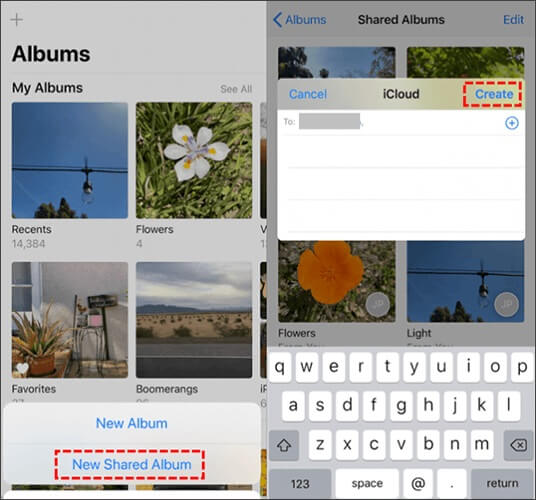
如果您已經建立了相簿並想要分享它,則需要將照片複製到新的共享相簿中。只需按照以下步驟分享您現有的相簿:
步驟1.開啟「照片」應用程式。
步驟 2. 點選要分享的相冊,然後點選「選擇」並選擇「全選」。
步驟3.點擊左下角的「共享」圖標,然後從彈出式選單中選擇「新增到共享相簿」。
步驟 4. 為您的共享相簿命名並點選「下一步」。
步驟 5. 新增您想要與其共享相簿的人員。
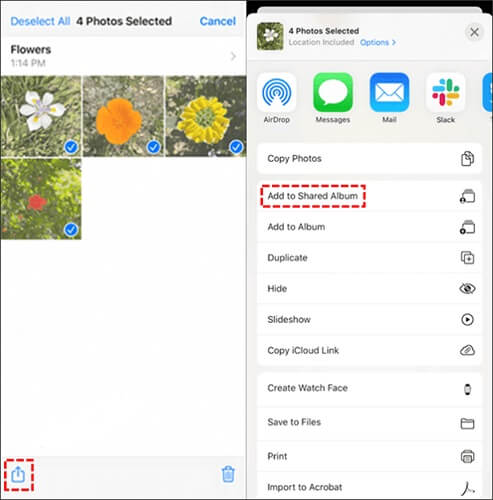
獎勵:您無法在 iPhone 或 iPad 上分享照片嗎?閱讀本文以尋找原因和解決方案。
如果您擁有Mac電腦,也可以使用Mac照片應用程式上的 iCloud 照片分享功能透過 iCloud 分享照片。在開始之前,請確保您已使用 Apple ID 登入 iCloud。
以下是在Mac上進行 iCloud 照片分享的方法:
步驟1.開啟「照片」應用程序,然後從選單列中前往「照片」>「偏好設定」。
步驟 2. 選擇“iCloud”選項卡。
步驟 3. 在底部,勾選「共享相簿」複選框。

步驟 4. 在「照片」應用程式中,前往左側選單,將滑鼠懸停在「共享相簿」上,然後按一下「+」圖示。為您的相簿命名,邀請其他人,並根據需要添加評論。然後,點擊“創建”。
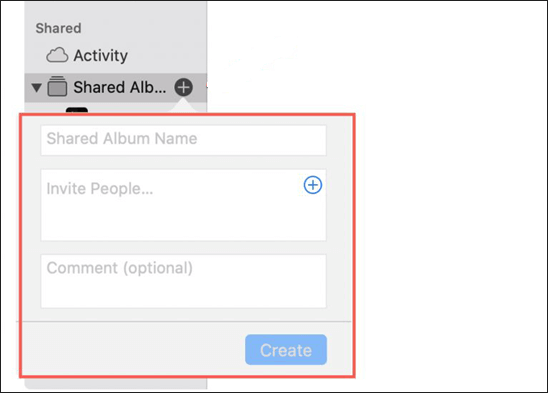
步驟5.點選螢幕頂端的「共享」圖示。從下拉式選單中選擇“共享相簿”,選擇要新增照片的相冊,然後選擇要包含的照片。
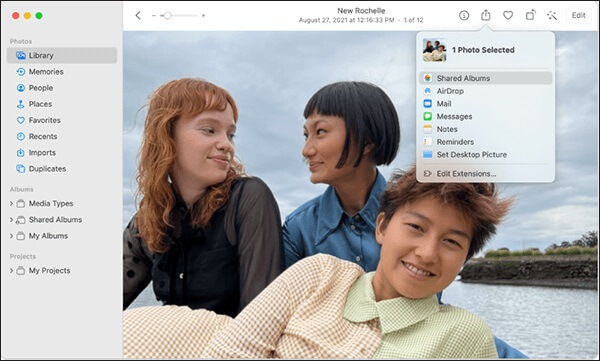
如果您想使用Windows電腦分享 iCloud 照片中的照片,則需要下載並安裝Windows版 iCloud軟體。
以下是如何在Windows上與家人分享 iCloud 照片:
步驟 1. 啟動Windows版 iCloud 並使用您的 Apple ID 登入。
步驟2.選取「照片」框,然後按一下「照片」選項旁的「選項」。
步驟 3. 勾選「iCloud 照片分享」方塊。按一下“完成”,然後按一下“應用”。

步驟 4. 您現在可以建立共享相簿並邀請其他人查看您的照片。在電腦上開啟“檔案總管”,然後從左側邊欄中選擇“iCloud 照片”。
步驟5.點選畫面頂端的「新建共享相簿」按鈕。
步驟 6. 輸入您想要邀請的人的 iCloud 電子郵件地址,為您的共用相簿命名,然後按一下「下一步」。
步驟 7. 選擇要包含的照片,然後按一下「完成」。您的照片現在將添加到相簿中並對其他訂閱者可見。

iCloud 照片分享是一款功能強大的工具,可協助您輕鬆地在不同裝置上分享和管理照片和影片。無論您是 Apple 裝置用戶還是Windows用戶,iCloud 照片分享都提供了一種方便的方式來分享您的內容。透過本文中的詳細說明,您現在應該知道如何在 iPhone、iPad、 Mac和Windows上分享 iCloud 照片。今天就開始創建您的共享相簿並與家人和朋友分享這些特殊時刻!
相關文章: